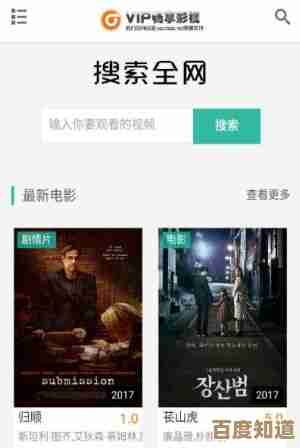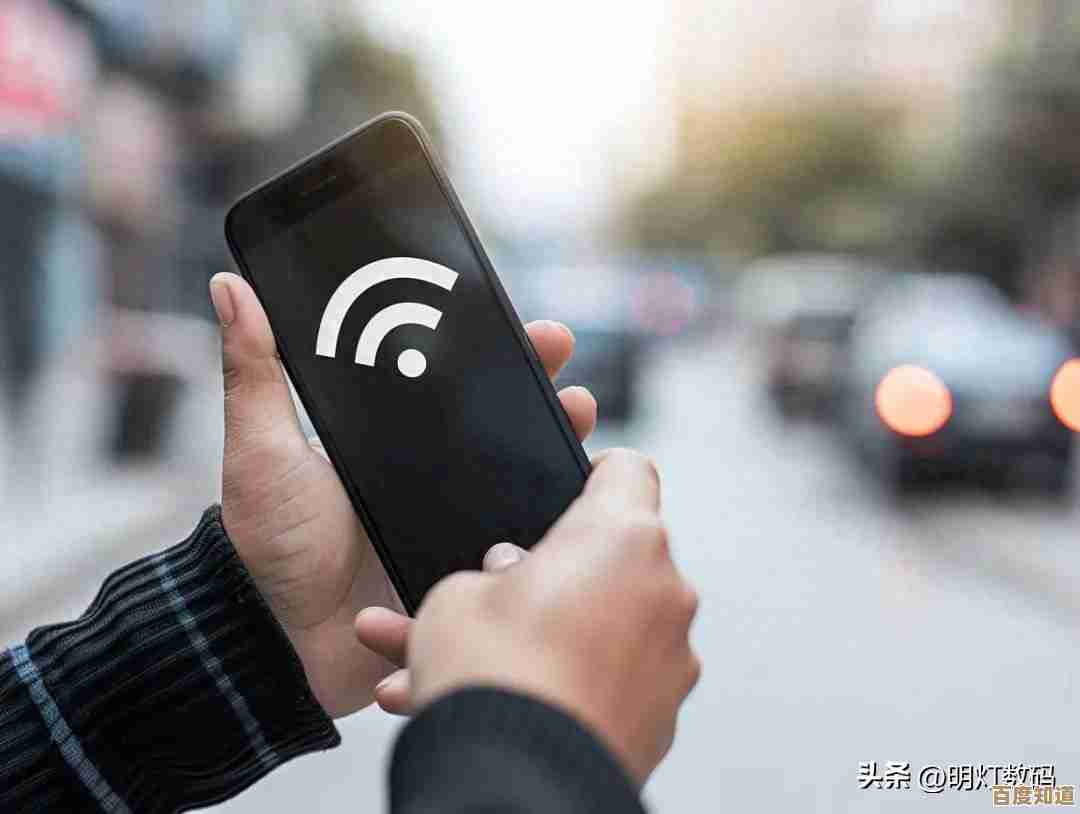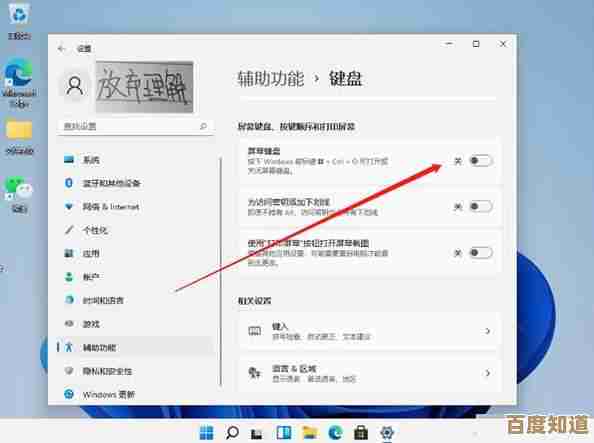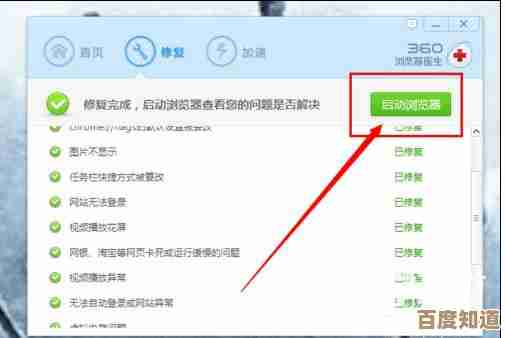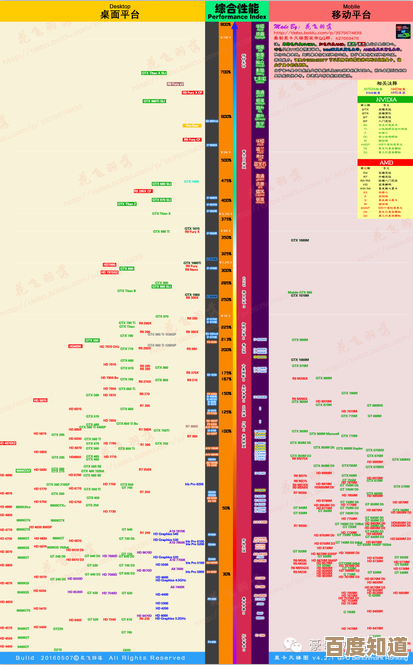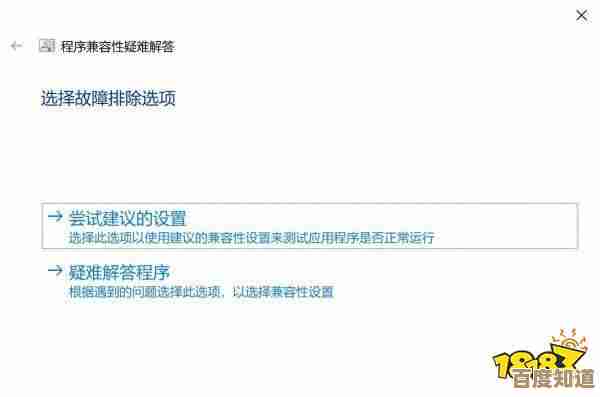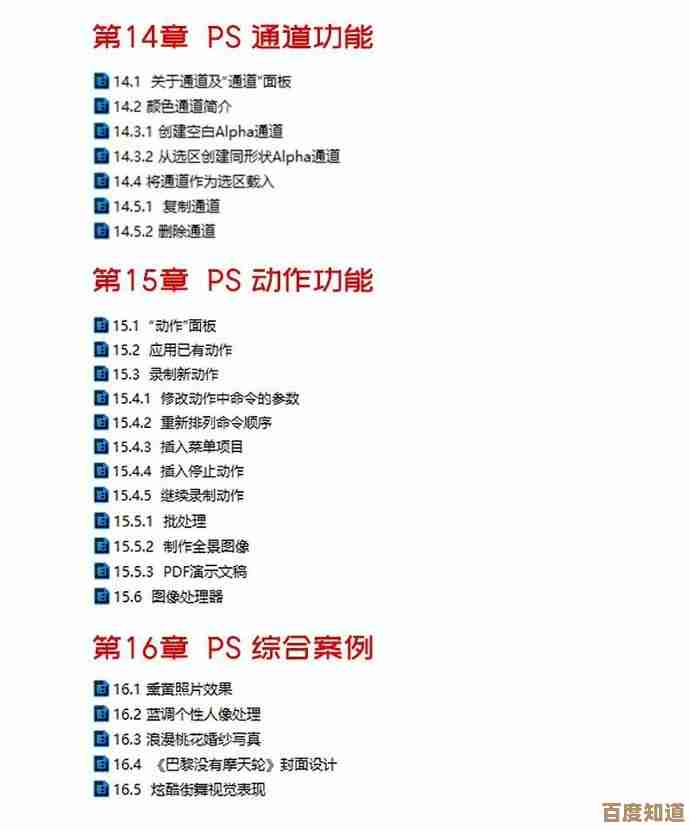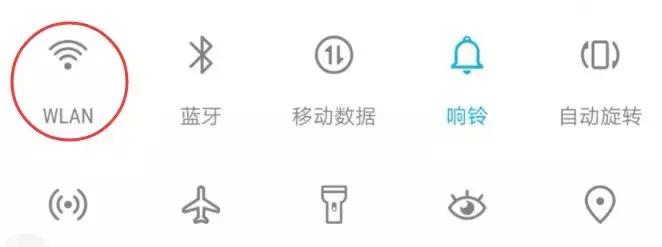掌握照片去水印技巧:轻松消除图片标记的实用方法
- 游戏动态
- 2025-11-05 21:28:56
- 4
在日常生活中,我们经常会从网上下载一些喜欢的图片,但上面常常带有网站的水印、作者的签名或者其他不想要的标记,这些水印虽然保护了原创者的权益,但有时确实影响了我们想将图片用作壁纸或简单分享的观感,掌握一些简单的去水印技巧,就能让你轻松应对这种情况,下面介绍几种实用且易于操作的方法,从手机到电脑,总有一款适合你。
手机APP快速处理(最便捷)
对于大多数人来说,手机是最方便的工具,现在很多手机修图APP都内置了智能去除水印或多余物体的功能,操作非常直观。
-
使用“消除笔”或“修复”工具:很多流行的APP,如美图秀秀、醒图、Snapseed等,都有类似的功能,通常它们的名字叫“消除笔”、“修复”或“移除物体”,你只需要打开图片,找到这个工具,然后像用橡皮擦一样,轻轻涂抹在水印区域,APP的算法会自动根据周围的像素来填充被擦除的部分,模拟出没有水印的效果,这种方法对于背景比较简单、水印面积不大的情况效果非常好,比如纯色天空上的logo、单一颜色墙壁上的文字等。
-
利用“克隆图章”工具:一些功能更专业的手机APP,比如PicsArt,提供了“克隆”功能,这个工具的原理是,你先在图片中选取一块干净的区域作为“样本”,然后用这个样本去覆盖水印区域,这种方法需要一点耐心,但能更精准地控制修复效果,尤其适用于背景有纹理(如木质纹理、大理石纹理)的图片,可以做到天衣无缝。
小贴士:在用手机APP处理时,尽量放大图片进行操作,这样会更精细,如果一次效果不理想,可以撤销后调整画笔大小再试一次。
电脑软件精细操作(效果更佳)

如果对图片质量要求比较高,或者水印所处的背景非常复杂,电脑上的软件能提供更强大的控制和更优的效果。
-
Photoshop(PS)的强大功能:Adobe Photoshop是图像处理的行业标准,去水印功能非常强大,最常用的工具是:
- 内容识别填充:这是最神奇的功能之一,先用“套索工具”或“矩形选框工具”大致选中水印区域,然后右键选择“内容识别填充”,PS会智能分析选区周围的图像内容,并自动生成填充物,在弹出的预览窗口里,你还可以手动调整采样区域,让融合效果更自然。
- 修复画笔工具和修补工具:这两个工具也非常好用。“修复画笔工具”需要先按住Alt键在水印附近干净的背景上取样,然后在水印上涂抹;“修补工具”则是直接圈选水印区域,拖拽到干净的背景上,它们都能很好地融合纹理和颜色,根据Adobe官方帮助文档的介绍,这些工具的设计初衷就是用于无缝移除瑕疵。
-
免费替代品:GIMP:如果你没有PS,完全可以使用免费的、开源的图像软件GIMP,它几乎具备了PS所有的核心功能,包括“修复工具”、“克隆工具”等,操作逻辑和PS非常相似,网上有大量教程可以学习,对于不想花钱购买软件的用户来说,GIMP是一个绝佳的选择。
在线去水印网站(免安装)
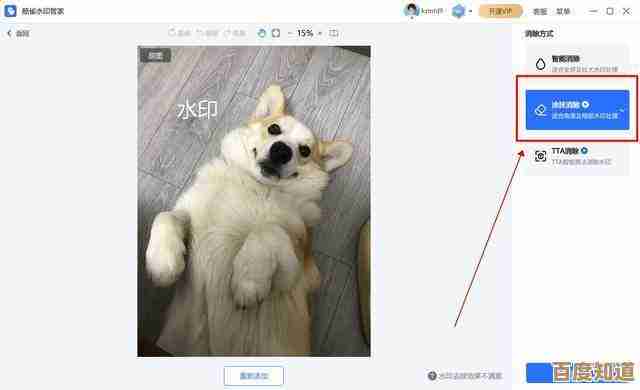
如果你不想在手机或电脑上安装软件,临时需要处理一张图片,在线去水印网站是个不错的选择。
你可以通过搜索引擎找到很多这类网站,比如Watermarkremover.io、Aiseesoft Free Watermark Remover Online等,使用方法通常很简单:上传图片,用画笔涂抹或框选水印区域,然后点击处理,最后下载成品,这种方法非常快捷,但需要注意两点:一是处理复杂图片的效果可能不如专业软件;二是上传的图片涉及隐私的话,要选择可信赖的网站,因为你的图片会上传到对方的服务器。
重要提醒与伦理考量
在掌握了这些技巧的同时,我们必须清醒地认识到:
- 尊重版权:这些技巧旨在处理个人收藏、已获得授权或无版权问题的图片。绝对不要用这些方法去除他人拥有明确版权图片的水印并进行商业用途或二次发布,这是侵权行为。
- 效果取决于图片:没有任何一种方法能保证100%完美去除所有水印,成功率高度依赖于水印的大小、复杂程度以及它所覆盖的背景,背景越简单、纹理越一致,去除效果就越好。
从手机APP的便捷一指到电脑软件的精雕细琢,去除水印的方法多种多样,希望这些实用的方法能帮助你在需要的时候,轻松搞定图片上的小瑕疵,更好地享受处理图片的乐趣,技术是一把双刃剑,请务必合理、合法地使用它。
本文由道巧夏于2025-11-05发表在笙亿网络策划,如有疑问,请联系我们。
本文链接:http://waw.haoid.cn/yxdt/58058.html